Уроки GIMP: створення ефектів
C кожним новим поколінням цифрових камер, любителю фотографії полегшується робота: електроніка все точніше підбирає експозицію, вгадує потрібний параметр ISO і виставляє інші настройки для отримання якісного знімка. Але як би не був досконалий алгоритм прошивки цифрової камери, всі ці технології ніколи не зможуть замінити творче начало, яке присутнє в кожному з нас. Щоб фотографія була художньої і могла передати настрій, її необхідно обробити на комп'ютері. Знаючи деякі прийоми обробки фото, за допомогою фільтрів GIMP можна отримати цікаві і гарні візуальні ефекти.
Текст уздовж кривої
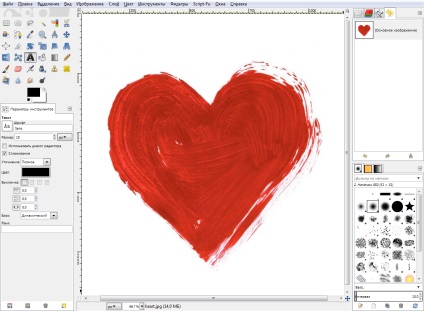
Щоб написати текст і розташувати його правильним чином, на панелі інструментів GIMP натисніть на кнопку Контури і побудуйте в вікні криву, уздовж якої повинен буде розташовуватися текст.
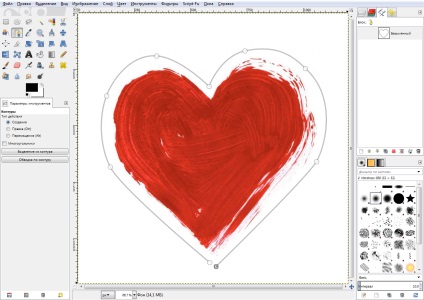
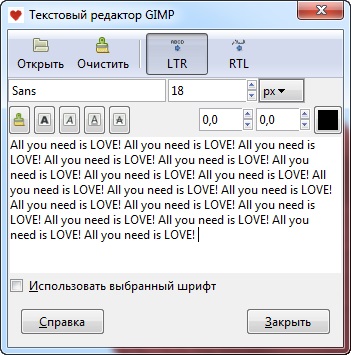
Натисніть на кнопку Закрити.
Піднесіть курсор в область тексту і відкрийте контекстне меню, клацнувши в цьому місці правою кнопкою миші. Виберіть в меню пункт Текст по контуру. Текстовий контур розміститься вздовж кривої.
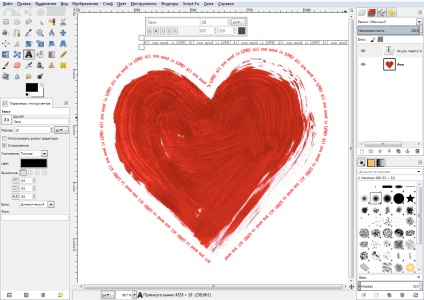
В меню Шар виберіть Створити шар і натисніть на кнопку OK. Перейдіть на вкладку Контури. Клацніть правою кнопкою миші по верхньому контуру і виберіть в меню пункт Обвести контур. Залежно від величини використовуваного шрифту подкорректируйте параметр Товщина лінії і натисніть на кнопку Обвести. Вимкніть відображення контуру, натиснувши на піктограму у формі ока. Зведіть шари, вибравши в меню Зображення пункт Звести зображення.
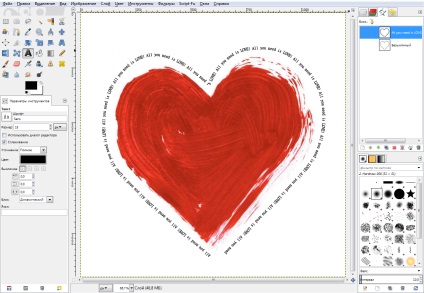
Ефект "лопнуло дзеркало"
Відкрийте вихідне зображення.

В меню Шар виберіть Створити шар. У вікні налаштувань нового шару встановіть перемикач Тип заливки шару в положення Прозорий шар і натисніть на кнопку ОК. Вимкніть відображення нижнього шару і виділіть створений прозорий шар. На панелі інструментів натисніть на кнопку Кисть. За допомогою цього інструменту потрібно намалювати сітку розбитого скла. Утримуючи Shift. щоб малювати прямі, створіть на зображенні сітку ліній, які сходяться в одній точці.
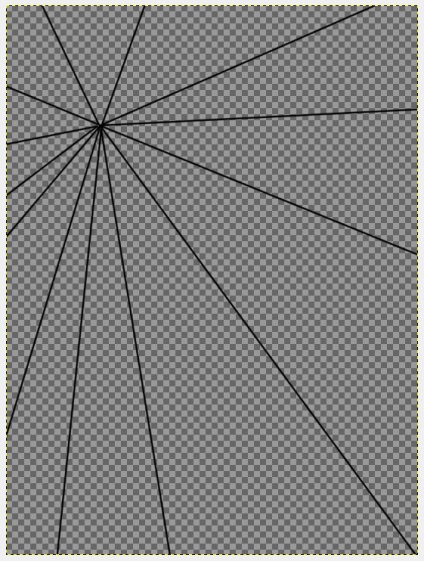
Створіть додаткові сегменти, які дозволять імітувати осколки.
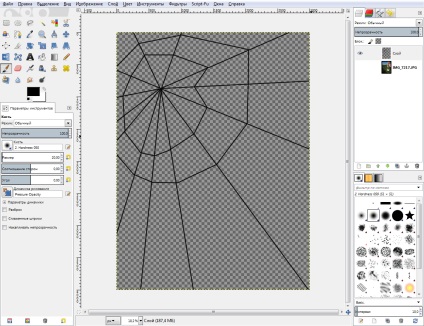
На панелі інструментів натисніть на кнопку Плоска заливка. Залийте одним з відтінків сірого кольору який-небудь сегмент, для чого піднесіть курсор в область сегмента і клацніть там лівою кнопкою миші. Змініть відтінок переднього плану на інший відтінок сірого. Для цього на палітрі інструментів натисніть на піктограму Колір переднього плану і фону і в вікні палітри підберіть потрібне положення контрольного маркера.
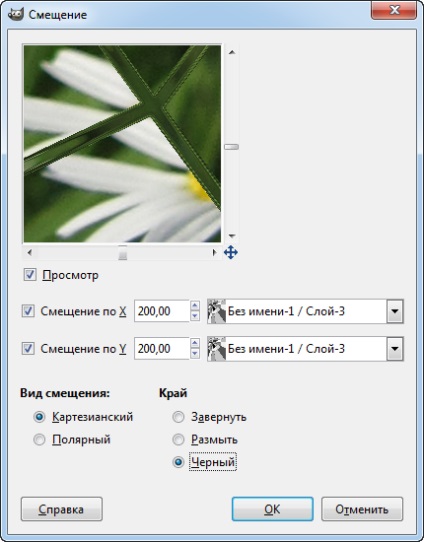
Залийте інший сегмент цим кольором. Залийте все сегменти зображення, змінюючи кожного разу колір на випадковий відтінок сірого. У результаті повинна вийти така картинка.
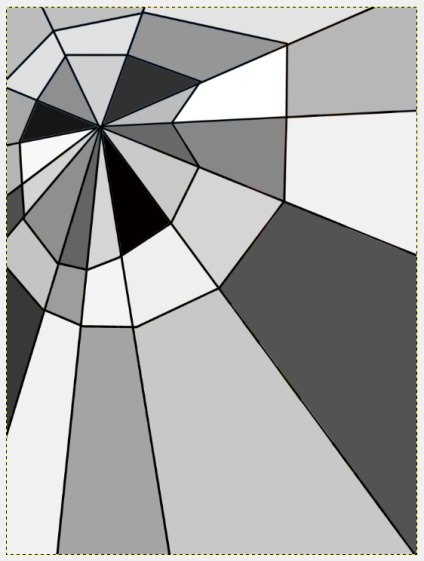
Виділіть нижній шар. В меню Фільтри виберіть Карта. після чого у вкладеному меню виберіть Зсув. У вікні налаштувань фільтра виберіть для зміщення по осі X і Y у відповідних списках шар з намальованою сіткою тріщин. Величину зміщення по обох осях встановіть в районі 100-200, залежно від розмірів зображення, з яким ви працюєте. Перемикач Край встановіть в положення Чорний. після чого натисніть на кнопку OK.
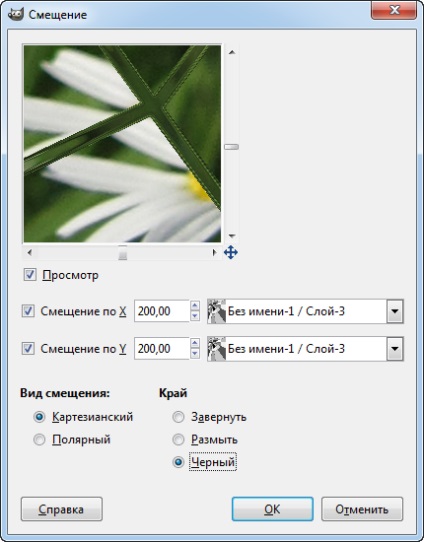
Виберіть верхній шар, встановіть режим накладення шарів Перекриття і зменшите параметр Непрозорість для верхнього шару до 30. Зображення стало нагадувати відображення в лопнула склі або дзеркалі.
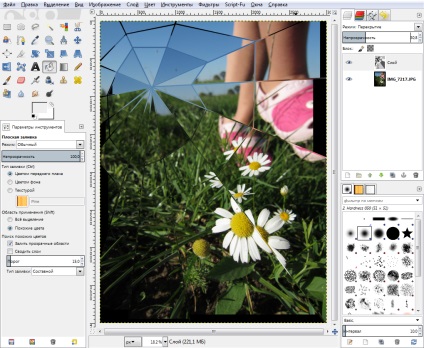
Ефект водної гладі
Уміння малювати за допомогою інструментів GIMP значно спрощує роботу зі створення фотоколлажа. Незважаючи на те, що талантом художника володіє далеко не кожен, існує чимало прийомів послідовної комбінації інструментів GIMP, що дозволяють будь-якому користувачеві швидко отримати впізнавані образи.
Один з них - додавання на зображення водної гладі. Для реалізації даного ефекту нам знадобиться додатковий модуль, що генерує карту зміщення. Завантажити його можна звідси.
Відкрийте вихідне зображення.

В меню Шар виберіть пункт Створити копію шару. Виділіть верхній шар, потім в меню Шар виберіть Перетворення і у вкладеному меню виберіть пункт Відобразити по вертикалі. На панелі інструментів натисніть на кнопку Переміщення і пересуньте його вниз, щоб він зайняв положення передбачуваного відображення водної гладі.
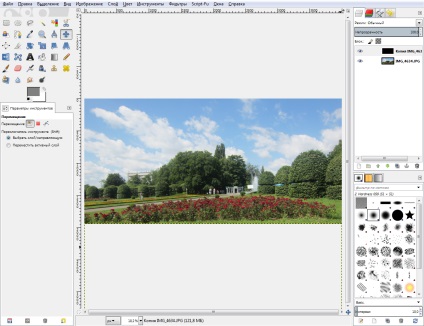
У меню Зображення виберіть пункт Полотно за розміром шарів.

В меню Script-Fu виберіть пункт Map і у вкладеному меню виберіть пункт Water reflection map. В полях X: size і Y: size вкажіть розміри вихідного зображення, після чого натисніть на кнопку OK. Через деякий час програма згенерує карту зміщення.
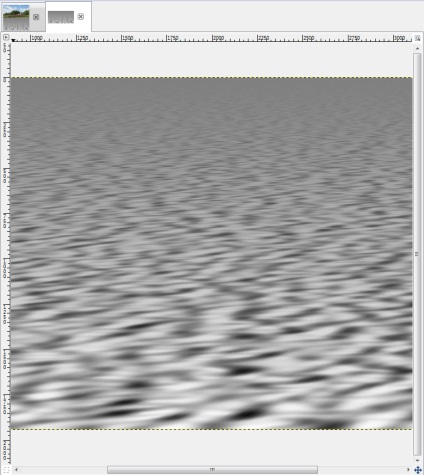
У меню Редагування виберіть пункт Копіювати видиме. Перейдіть до вихідного зображення і в меню Правка виберіть Вставити як. а потім у вкладеному меню виберіть Новий шар. За допомогою інструменту Переміщення пересуньте новий шар вниз, щоб він збігся з місцем, де буде водна поверхня.
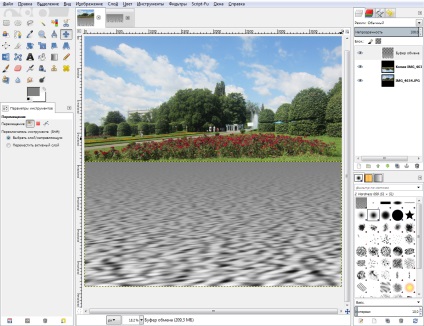
Виділіть середній шар, який буде виконувати роль відображення, після чого в меню Фільтр виберіть Карта і в підменю виберіть пункт Зміщення. У вікні налаштувань фільтра виберіть для Зміщення по X і для Зміщення по Y в списках варіант зображення скопійованого в буфер обміну. Підберіть значення параметрів Зміщення по X і для Зміщення по Y. Перемикач Край встановіть в положення Розмити. Натисніть на кнопку OK.
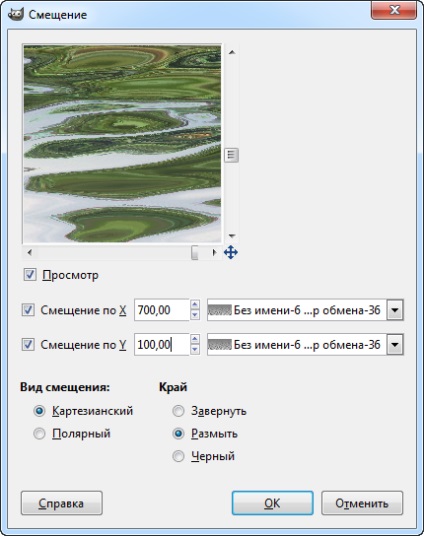
Вимкніть відображення верхнього шару. У меню Зображення виберіть пункт Звести зображення.

Цей варіант обробки панорамного знімка дуже популярний серед фотографів. Він виходить після того, як зображення "згортається в круглий кулю, що нагадує планету.

Зробити такий ефект нескладно. Перш за все, для цього знадобиться кругової панорамні знімки за безшовним видом на 360 градусів. Для його створення зробіть серію знімків з однаковими параметрами зйомки і бажано - не зрушуючи камеру при кожному новому кадрі, а лише повертаючи її об'єктив. Потім об'єднайте знімки в панораму. Це можна зробити, наприклад, за допомогою безкоштовного додатку Hugin. Оскільки кругова панорама може мати дуже великий дозвіл, будьте готові до того, що програма в процесі обробки зображення буде використовувати всі доступні апаратні ресурси.
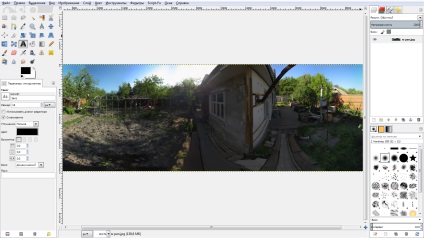
Завантажте панораму в GIMP і в меню Зображення виберіть пункт Розмір зображення. У вікні Зміна розміру зображення натисніть на кнопку поруч з полями Ширина і Висота. щоб відключити прив'язку до пропорцій знімка. Змініть висоту зображення, встановивши параметр Висота рівним значенню, зазначеному в полі Ширина.

Натисніть на кнопку Змінити. Зображення стане квадратним і витягнутим.
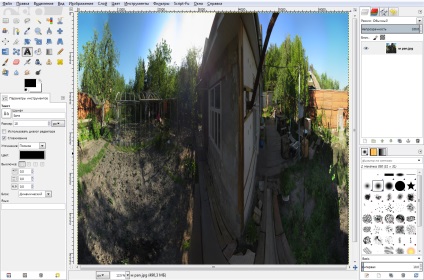
В меню Фільтри виберіть пункт Спотворення і у вкладеному меню виберіть пункт Полярні координати. В однойменному вікні зніміть прапорець в чекбоксі Показати зверху. Натисніть на кнопку OK.
